Tutoriel original d’Eugenia Clo créé le 14 août 2008
Revisiter le
22 février 2013
©Clo
2008 - tous droits réservés
Ce
tutoriel est l’œuvre exclusive d’Eugenia Clo, toute ressemblance avec un autre existant sur le Net
serait pure coïncidence.
Cette
traduction a été réalisée avec Psp le
mais
elle peut être faite avec les autres versions de Psp
Les
tubes font partie d’échanges avec les groupes graphiques.
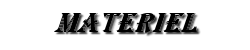
sexylady015tubecolombe
krw__bluecrescentmoon
V~BeautifulValentineRose
Yoka-ChezParis
Panchina
Immagine Parigi
Filigrane : Clo ©Creation
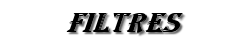
Xero
Graphics Plus
AP 01 [Innovations] Lines-Silverlining
Toadies
Installez les filtres que vous n’avez pas dans le dossier correspondant avant d’ouvrir votre Psp
Ouvrir vos tubes dans Psp, les dupliquez et fermez les originaux.
N’oubliez pas de sauvegarder régulièrement, une fermeture intempestive de Psp est toujours à
prévoir.

1
Ouvrir une nouvelle image transparente : 700 x 500 px
Sélections - sélectionner tout
2
Ouvrir : Parigi Copier -
coller dans la sélection
Sélections - ne rien sélectionner
3
Effets - modules externes - Xero : Moodlight
4
Effets - modules externes - Graphics Plus : Cross Shadow
- par défaut -
5
Effets - modules externes - Xero : Porcelain
6
Ouvrir : sexylady015tubecolombe
Copier - coller comme
nouveau calque
Image - miroir - miroir horizontal
Activer l'outil selecteur :
appuyez sur K sur votre clavier
Mode : Echelle
Positionner
Appuyez sur M pour désactiver
Calques - dupliquer 3 fois
7
Fermez le calque de fond
Calques - fusion - fusionner calques visibles
Réglage - netteté - netteté
Réouvrir le calque de fond
8
Ouvrir : Yoka-ChezParis
Copier - coller comme nouveau calque
Image - redimensionner : 90%
- tous les calques NON coché -
Activer l'outil sélecteur : appuyez sur K sur
votre clavier
Mode : Echelle
Positionner
Réglage - netteté - netteté
9
Ouvrir : krw-bluecrescentmoon
Copier - coller comme nouveau calque
Image - redimensionner : 60%
- tous les calques NON coché -
Activer
l'outil sélecteur : appuyez sur K sur votre clavier
Mode : Echelle
Positionner
Appuyez sur M pour désactiver
10
Effets - modules externes - Xero : Improver
11
Ouvrir : panchina
Copier - coller comme nouveau calque
Activer l'outil sélecteur : appuyez sur K sur
votre clavier
Mode : Echelle
Positionner
Appuyez sur M pour désactiver
Calques - réorganiser : déplacer 3 fois vers le
bas
12
Effets - modules externes - Xero : Porcelain
13
Ouvrir : BeautifulValentineRose
Copier - coller comme nouveau calque
Calques - réorganiser : placer en haut de la pile
Image - miroir - miroir horizontal
Image - redimensionner : 20%
- tous les calques NON coché -
Image - rotation libre
Activer l'outil sélecteur : appuyez sur K sur
votre clavier
Mode : Echelle
Positionner
Activer l'outil gomme
Effacer la partie de la tige sur la main de la
femme
Réglage - netteté - netteté
14
Calques - fusion - fusionner tout
15
Image - ajouter des bordures
1 px : # 000000
2 px : # ee0233
1 px : # 000000
10 px : # ee0233
2 px : # 000000
16
Palette de Styles et Textures
premier-plan : # ee0233
arrière-plan : # 050505
Faire un dégradé Halo
Activer votre baguette magique et sélectionner la
bordure de 10 px
Remplir avec le dégradé
Réglage - flou - flou gaussien : 5
17
Effets - modules externes - AP 01 [Innovations] -
Lines-SilverLining
18
Effets - modules externes - Toadies : What are
You ?
- par défaut -
Réglage - netteté - davantage de netteté
Sélections - sélectionner tout
Sélections - modifier - contracter : 16 px
Effets - effet3D - ombre portée : noire
Sélections - ne rien sélectionner
19
Ajouter votre signature ainsi que le filigrane de
l'auteure : Clo ©Creation
Enregistrer sous. jpg

Voilà
votre image est terminée
J’espère qu’elle vous a plu
Envoyez-moi votre création par e-mail
Je
serai heureuse de la mettre ici-même
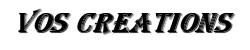
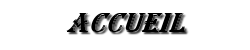 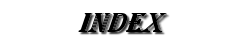 
Ce(tte) œuvre est mise à disposition selon les termes de la
Licence Creative Commons Attribution -
Pas d’Utilisation Commerciale - Pas de Modification 3.0 France.
|